Sådan nulstilles netværksindstillinger på Android

Før vi begynder, skal der lyde en advarsel. Problemer med Android-fragmentering er velkendte og dokumenterede, hvor selv indstillingsmenuen kan variere fra enhed til enhed. Heldigvis vælger mange Android-producenter nu at bruge "default " Android-interface (eller noget lignende) til deres enheder i stedet for at personalisere dem med en brugerdefineret grænseflade.
Hvis du er i tvivl om, hvilke trin du skal følge, skal du følge trinene for "default " Android, da de sandsynligvis matcher (eller tæt på), hvad du ser på din enhed for at nå det samme slutresultat.
Nulstil netværksindstillinger på ”default” Android-enheder
Hvis du bruger en enhed, der kører "default" Android (8.1 Oreo eller nyere), betyder det, at du sandsynligvis bruger det Google-frigivne Android-interface (eller noget meget lignende) og skal følge nedenstående trin for at nulstille dit netværk indstillinger.
Åbn indstillingsmenuen for at begynde processen i at nulstille dine netværksindstillinger. Du kan gøre dette ved at trykke på ikonet "Indstillinger" i din app-drawer. Alternativt kan du trække nedad fra toppen af skærmen for at få præsenteret beskedskærmen og derefter trykke på tandhjulsikonet i nederste højre hjørne. (OnePlus 8T, opdateret)
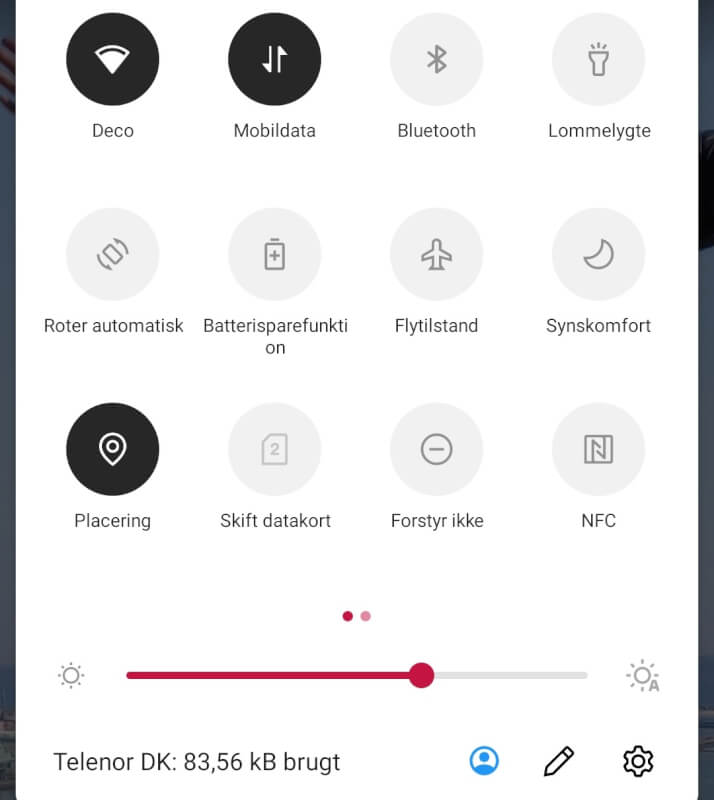
I menuen "Indstillinger" skal du trykke på "System" indstillingen.
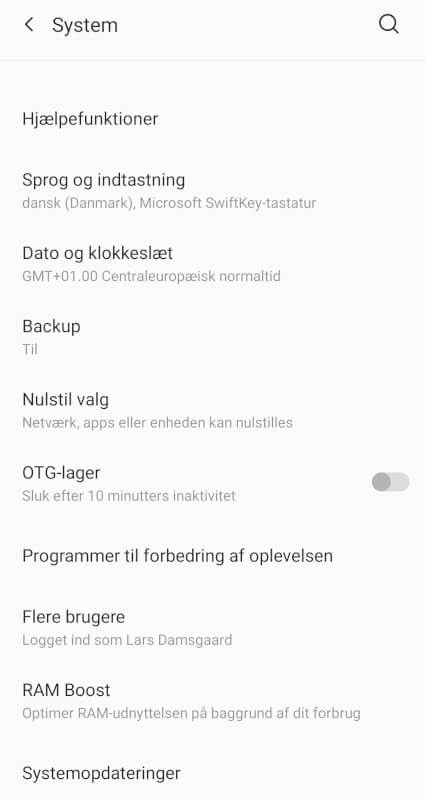
Vælg derefter "Nulstil valg" for at se de tilgængelige muligheder for nulstilling af din enhed. Du skal muligvis trykke på Avanceret > Nulstil indstillinger i stedet afhængigt af din enhed.
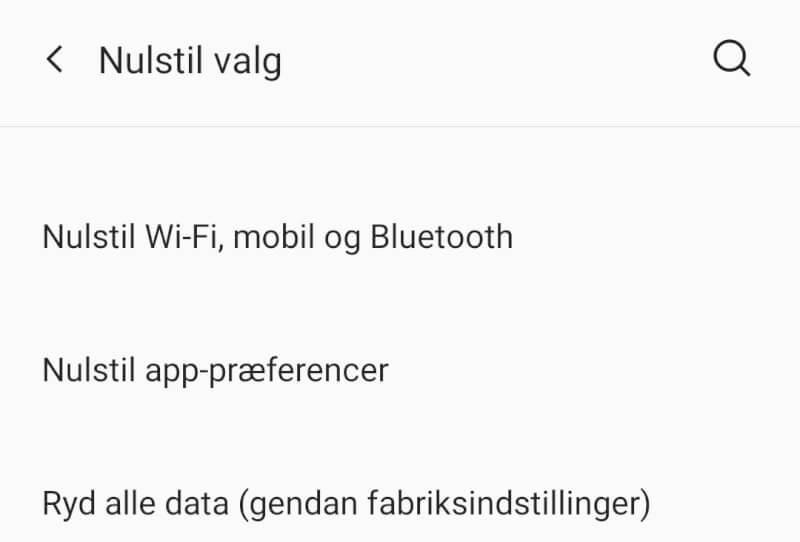
I menuen "Nulstil valg" kan du nulstille forskellige systemindstillinger. For at nulstille dine netværksindstillinger som helhed skal du trykke på "Nulstil Wi-Fi, mobil og Bluetooth" eller "Nulstil netværksindstillinger", afhængigt af din version af Android.
Du skal bekræfte, at du vil fortsætte. Tryk på "Nulstil indstillinger" for at starte processen.
Angiv din låseskærms PIN-kode, adgangskode, fingeraftryk eller anden form for godkendelse, hvis dette haves, og tryk derefter på "Nulstil indstillinger" igen for at bekræfte.
Når dette er gennemført, nulstilles din Android-enheds netværksindstillinger til standardindstillingerne, og du skal genstarte din enhed for at gennemføre ændringerne. Du bliver derefter nødt til at oprette forbindelse igen til dit Wi-Fi eller mobilnetværk eller genoprette eventuelle tidligere forbindelser til dine Bluetooth-enheder.
Seneste software
-
25 sepspil
-
11 sepsoftware
Lossless lyd kommer endelig til Spotify
-
29 augspil
Battlefield 6 PC detaljer afsløret
-
31 julspil
Battlefield 6 Multiplayer afsløring
-
Tony Hawk’s Pro Skater 3 + 4: Demo
-
DreamPunk 2.1 opgradere Cyberpunk 2077
-
Imponerende Unreal Engine 5 lys demo
-
Steam sætter ny imponerende rekord









